6 Soluciones para el error “¡Ay, Snap!” en Google Chrome

Descubre cómo abordar el error “¡Ay, Snap!” en Chrome, con una lista de métodos efectivos para solucionar el problema y acceder a los sitios que deseas.

Una cookie puede considerarse una especie de mensaje que un servidor web entrega a un navegador web. Las cookies se utilizan para clasificar a un usuario y para guardar la información de inicio de sesión del sitio para el usuario. Las cookies también son información que los sitios guardan en su computadora, como ID de sesión, ID de usuario, etc.
Cuando borra las cookies, el sitio que visitó no recordará ninguna configuración, es posible que haya configurado la última vez que lo visitó. Es posible que algunos usuarios no quieran tener nada que ver con las cookies debido a su lado oscuro. Algunas cookies se pueden utilizar para rastrear redes o con fines publicitarios.
Si no quiere tener nada que ver con las cookies, siempre puede borrarlas. Puede hacer esto haciendo clic en los tres puntos verticales en la parte superior derecha de su navegador y eligiendo la configuración. Desplácese hacia abajo y haga clic en el menú desplegable " Avanzado ".
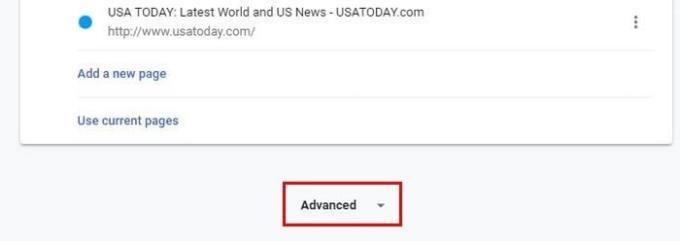
En " Privacidad y seguridad ", encontrará " Borrar datos de navegación ". Esta opción incluirá la opción de borrar el historial, las cookies, el caché y más.
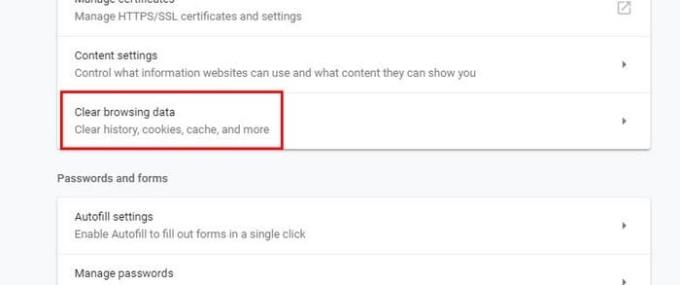
Al hacer clic en la opción, aparecerá una ventana Borrar datos de navegación. Ya estarán marcadas varias opciones, pero si solo desea borrar las cookies, puede continuar y desmarcar lo que no desea borrar. Justo debajo de la opción Básica, también verá una opción de Rango de tiempo. Esta opción solo borrará la información a partir de la hora que especificó.
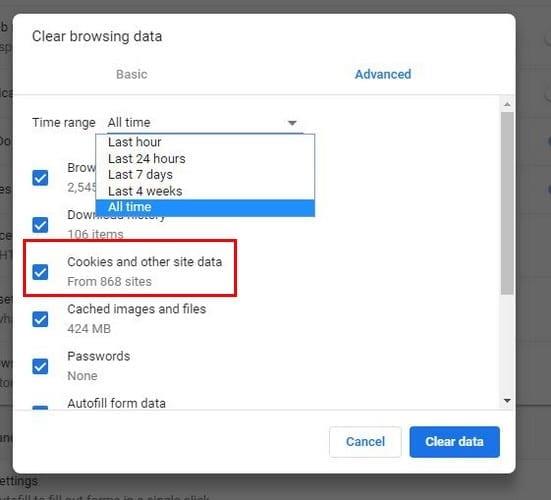
Puede elegir entre la última hora, 24 horas, siete días y todo el tiempo. Esta opción dejará tus datos de navegación completamente limpios, nada se quedará atrás.
También es posible evitar que se guarden las cookies o borrarlas de un sitio específico una vez que lo abandona. Para hacer esto y más, vaya a " Configuración "> " Configuración de contenido " (deberá desplazarse un poco hacia abajo)> " Cookies ". Verá varias opciones sobre cómo puede administrar las cookies de Chrome.
Por ejemplo, puede bloquearlos por completo, evitar las cookies de terceros, bloquear las cookies para sitios específicos y permitir solo las cookies de un sitio específico. Para bloquear, borrar o permitir cookies para un sitio, deberá hacer clic en el botón Agregar para agregar el sitio manualmente.
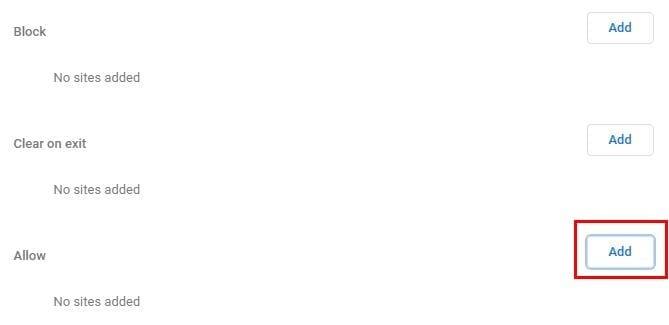
Si solo desea borrar las cookies de un sitio y no de todos, también hay una manera de hacerlo. Busque Ver todas las cookies y los datos del sitio y, en el otro lado, verá una pequeña flecha. Haga clic en él y se lo dirigirá a una nueva ventana donde podrá borrar las cookies de los sitios que desee o de todos ellos.
Antes de borrar todas sus cookies, es una buena idea leer qué cookies son buenas y cuáles malas. Las cookies están ahí para facilitar su experiencia de navegación, pero si le están dando problemas, ya sabe cómo deshacerse de ellas. ¿Crees que las cookies hacen más daño que bien? Háganos saber lo que piensa en los comentarios.
Descubre cómo abordar el error “¡Ay, Snap!” en Chrome, con una lista de métodos efectivos para solucionar el problema y acceder a los sitios que deseas.
Mantenga la caché despejada en su navegador web Google Chrome siguiendo estos pasos.
Aprende a resolver un problema común donde la pantalla parpadea en el navegador web Google Chrome.
Aprenda cómo arreglar el cambio del motor de búsqueda Google Chrome a Bing siguiendo la guía de solución de problemas.
Su navegador web es una de sus aplicaciones más utilizadas, por lo que es importante elegir la que mejor se adapte a sus necesidades. En este artículo, repasaremos algunos de
Windows Timeline es una función útil introducida con la actualización de Windows 10 de abril de 2018 que registra las actividades que realiza en su PC. Sitios web que visita,
Google está trayendo su estilo Material Design a Chrome, así es como puedes habilitarlo ahora en tu PC con Windows 10 o Mac.
Puedes configurar Google Chrome para que siempre se abra en modo de incógnito y en esta guía puedes aprender cómo hacerlo.
La próxima vez que necesite personalizar la configuración de Google Chrome, no se asuste si se ve diferente, porque el equipo de desarrollo de Chrome ha introducido una nueva
Google Chrome ahora puede generar subtítulos en vivo de la mayoría de los videos y audio que encontró en el, y aquí se explica cómo habilitar o deshabilitar la función.
Para continuar con sus pestañas donde las dejó en Chrome, Edge o Firefox, debe configurar los ajustes de inicio y así es como se hace.
Google Chrome ahora incluye menús de estilo Windows 11 con esquinas redondeadas, y aquí se explica cómo habilitar el nuevo estilo visual.
Para habilitar la búsqueda de pestañas en Google Chrome, puede usar la opción de acceso directo a la aplicación o la opción en la página de banderas. Así es cómo.
Google Chrome ahora incluye la función Scrollable TabStrip para desplazarse por las pestañas cuando hay demasiadas. Cómo habilitar la función.
Google aún no ha lanzado una extensión oficial de Google Chrome para su nuevo servicio Music Beta en Chrome Web Store, pero aún puede mejorar su
Chrome viene con una herramienta secreta llamada Chrome Cleanup y está diseñada para eliminar malware de su PC con Windows 10. Aquí está cómo usarlo.
Internet Explorer 9 Beta ofrece y resuelve muchos de los problemas.
Cuando experimente problemas de rendimiento lento, congelamiento y fallas con Chrome, puede usar la opción de reinicio para restablecer completamente el navegador a su configuración predeterminada sin tener que reinstalar nada.
En Google Chrome, puede ELIMINAR entradas de AUTOLLENADO, incluidas direcciones, métodos de pago y contraseñas. También puede agregar entradas manualmente.
Google publicó un artículo en el que destaca algunas de las nuevas extensiones de Chrome que cree que vale la pena probar, una de ellas es Highlight To Search, con esta nueva extensión puedes...
¿Tienes archivos RAR que deseas convertir en archivos ZIP? Aprende cómo convertir un archivo RAR a formato ZIP.
¿Necesitas programar reuniones recurrentes en MS Teams con los mismos miembros del equipo? Aprende a configurar una reunión recurrente en Teams.
Te mostramos cómo cambiar el color de resaltado para texto y campos de texto en Adobe Reader con este tutorial paso a paso.
En este tutorial, te mostramos cómo cambiar la configuración de zoom predeterminada en Adobe Reader.
Spotify puede ser molesto si se abre automáticamente cada vez que inicias tu computadora. Desactiva el inicio automático siguiendo estos pasos.
Si LastPass no puede conectarse a sus servidores, limpie la caché local, actualice el gestor de contraseñas y desactive las extensiones de su navegador.
Microsoft Teams actualmente no soporta transmitir sus reuniones y llamadas a su TV de forma nativa. Pero puede usar una aplicación de duplicación de pantalla.
Descubre cómo solucionar el Código de Error 0x8004de88 de OneDrive para que puedas volver a usar tu almacenamiento en la nube.
¿Te preguntas cómo integrar ChatGPT en Microsoft Word? Esta guía te muestra exactamente cómo hacerlo con el complemento ChatGPT para Word en 3 pasos sencillos.
Mantenga la caché despejada en su navegador web Google Chrome siguiendo estos pasos.

























